
이번 포스팅에서는 노션에 엑셀을 가져오기 하는 방법에 대해 알아보겠습니다. 가져온 엑셀 데이터는 바로 데이터베이스로 활용할 수 있습니다.

제가 준비한 엑셀 데이터입니다. 간단한 성적 데이터로 합계와 평균 부분은 함수가 적용되어 있습니다.

노션에서 ‘가져오기’를 누릅니다.

CSV 를 누릅니다.
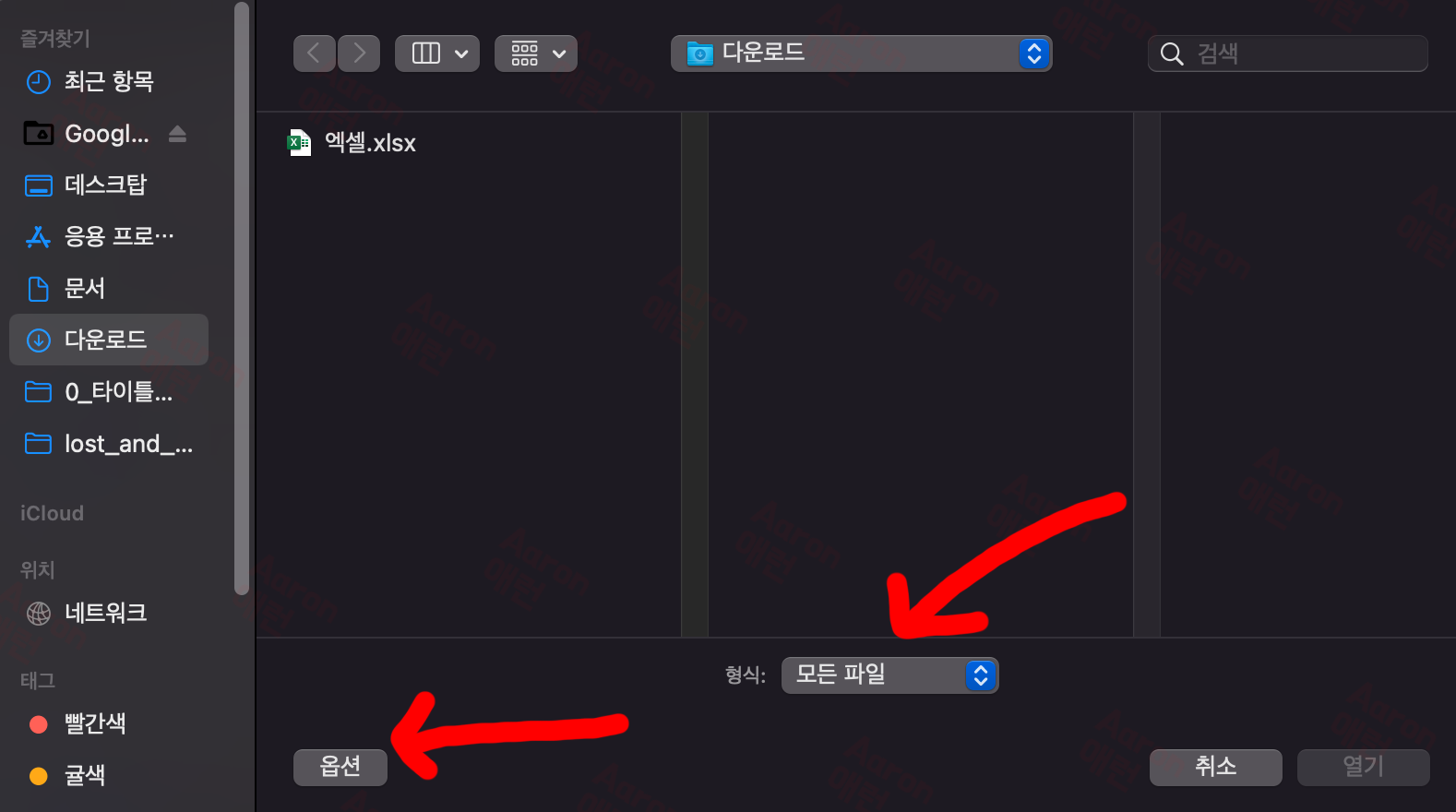
엑셀 파일을 선택합니다. 만약 엑셀 파일이 보이지 않거나 선택되지 않는다면 형식을 ‘모든 파일’로 바꿔줍니다.
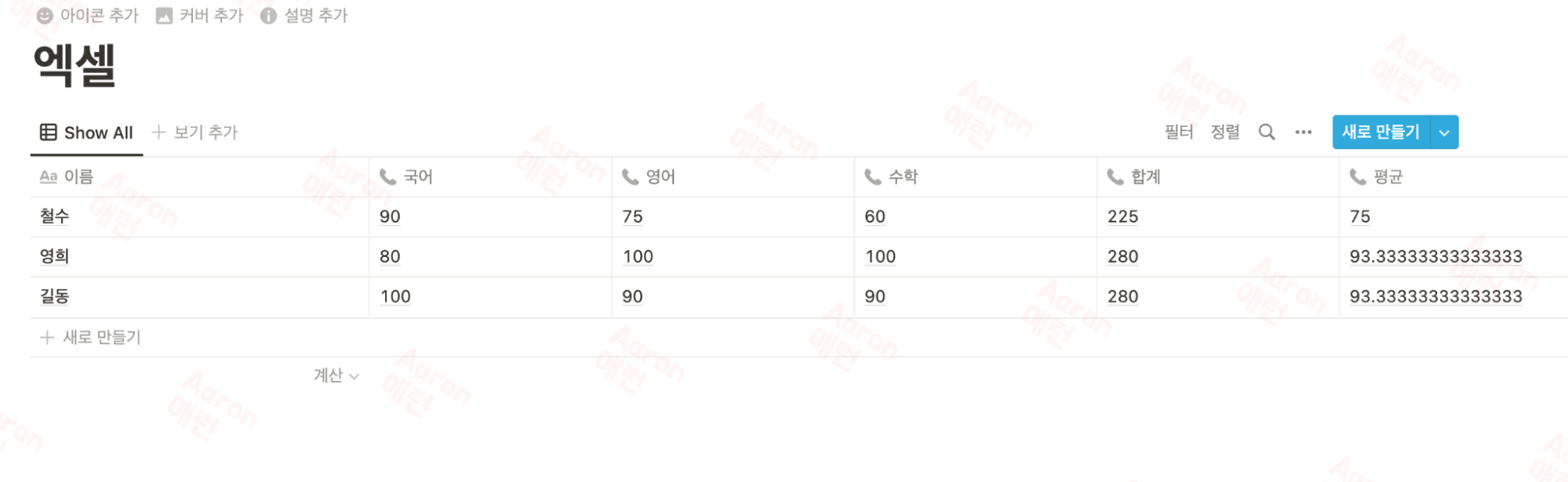
데이터는 잘 가져왔는데 데이터 타입이 엉망진창 입니다. 함수도 계산되지 않고 있네요. 고쳐보겠습니다.
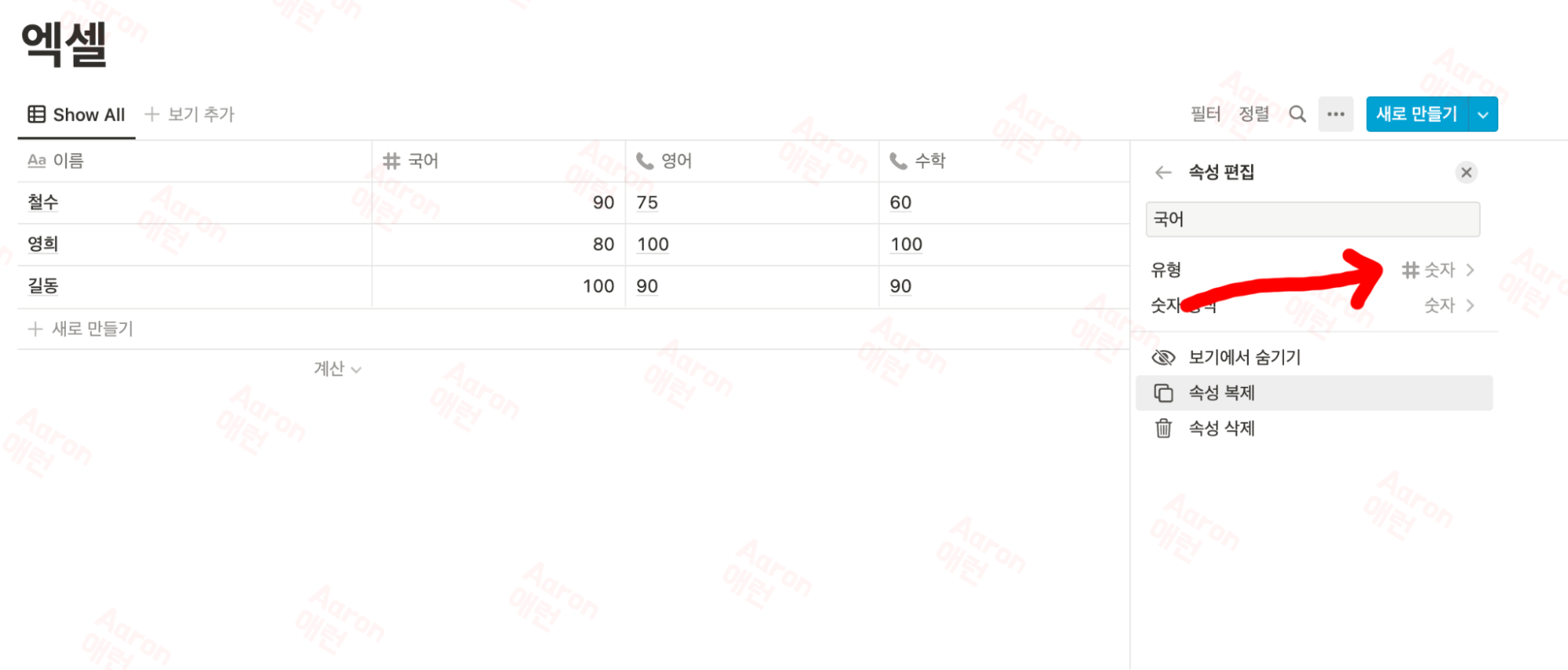
국어, 영어, 수학의 속성을 숫자로 변경합니다.
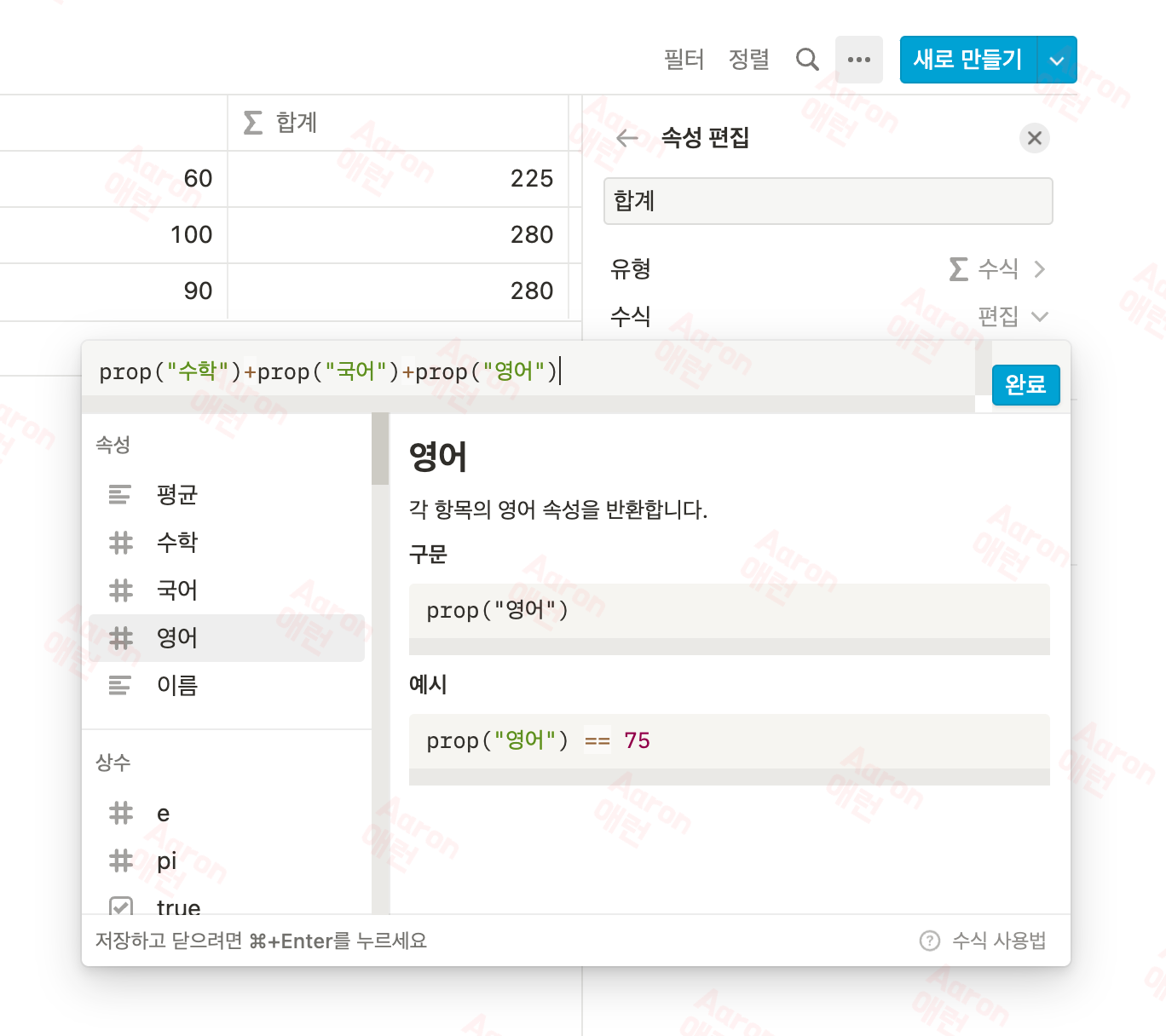
합계의 속성을 ‘수식’으로 바꿉니다. 수식에 prop(“수학”)+prop(“국어”)+prop(“영어”) 를 입력합니다.
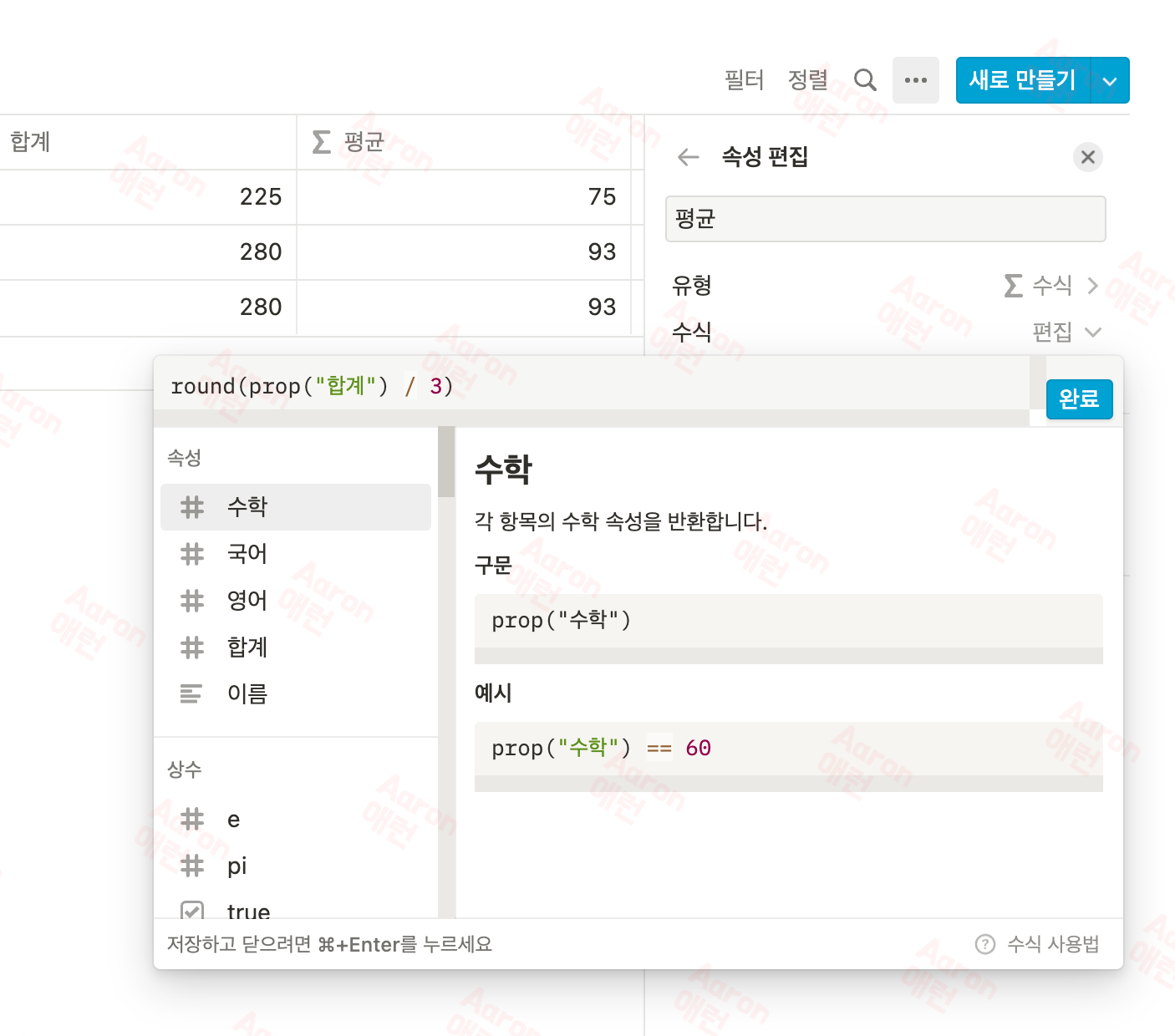
평균은 합계를 3으로 나눈 값을 넣어줍니다. round(prop("합계") / 3) 라고 입력합니다.
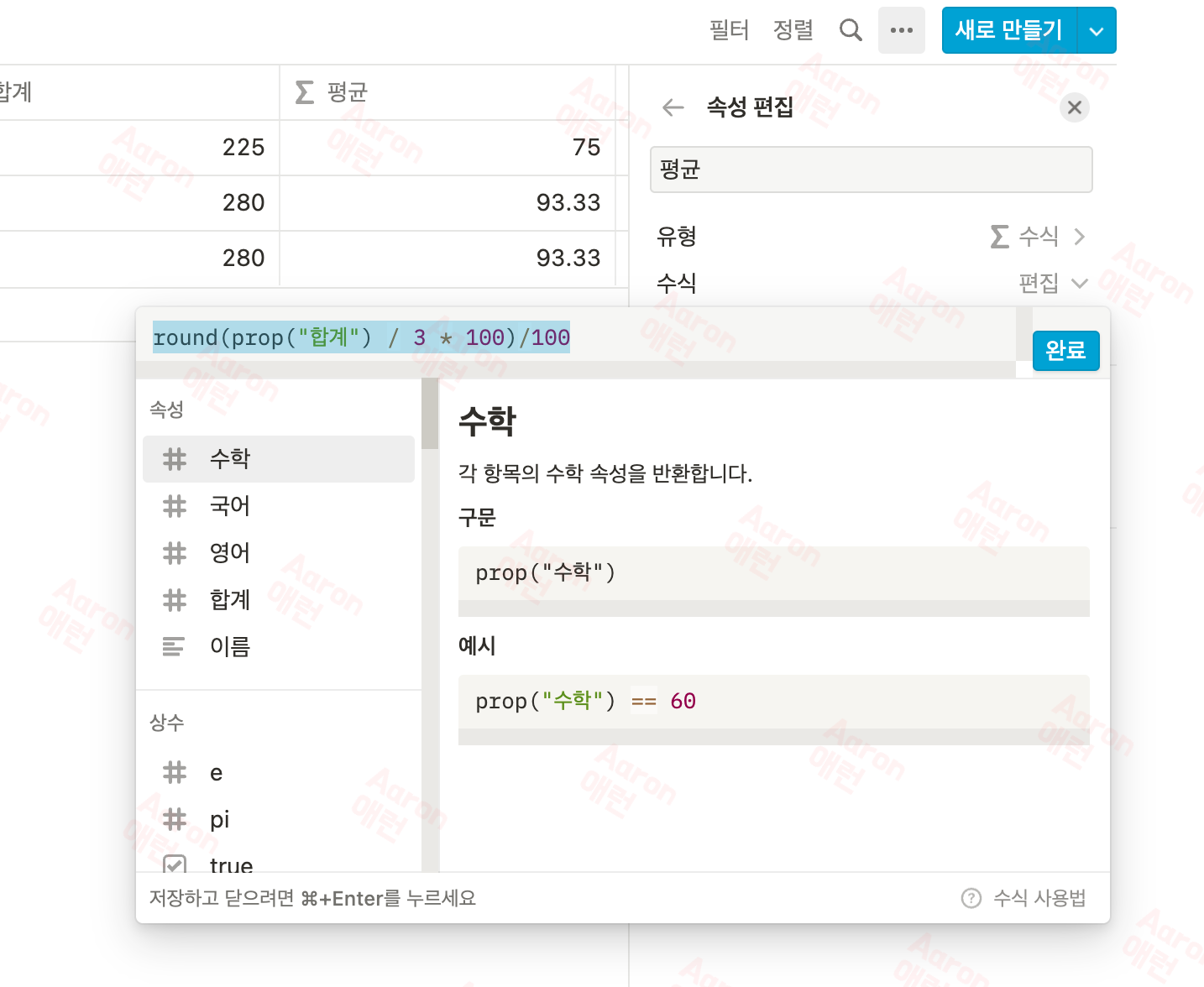
만약 소수점까지 보여주고 싶다면 위와 같이 계산해야 합니다. 첫 번째 자리까지 보여주고 싶다면 round(prop("합계") / 3 * 10)/10을 하면 됩니다. 노션님 round 함수 업데이트 좀…
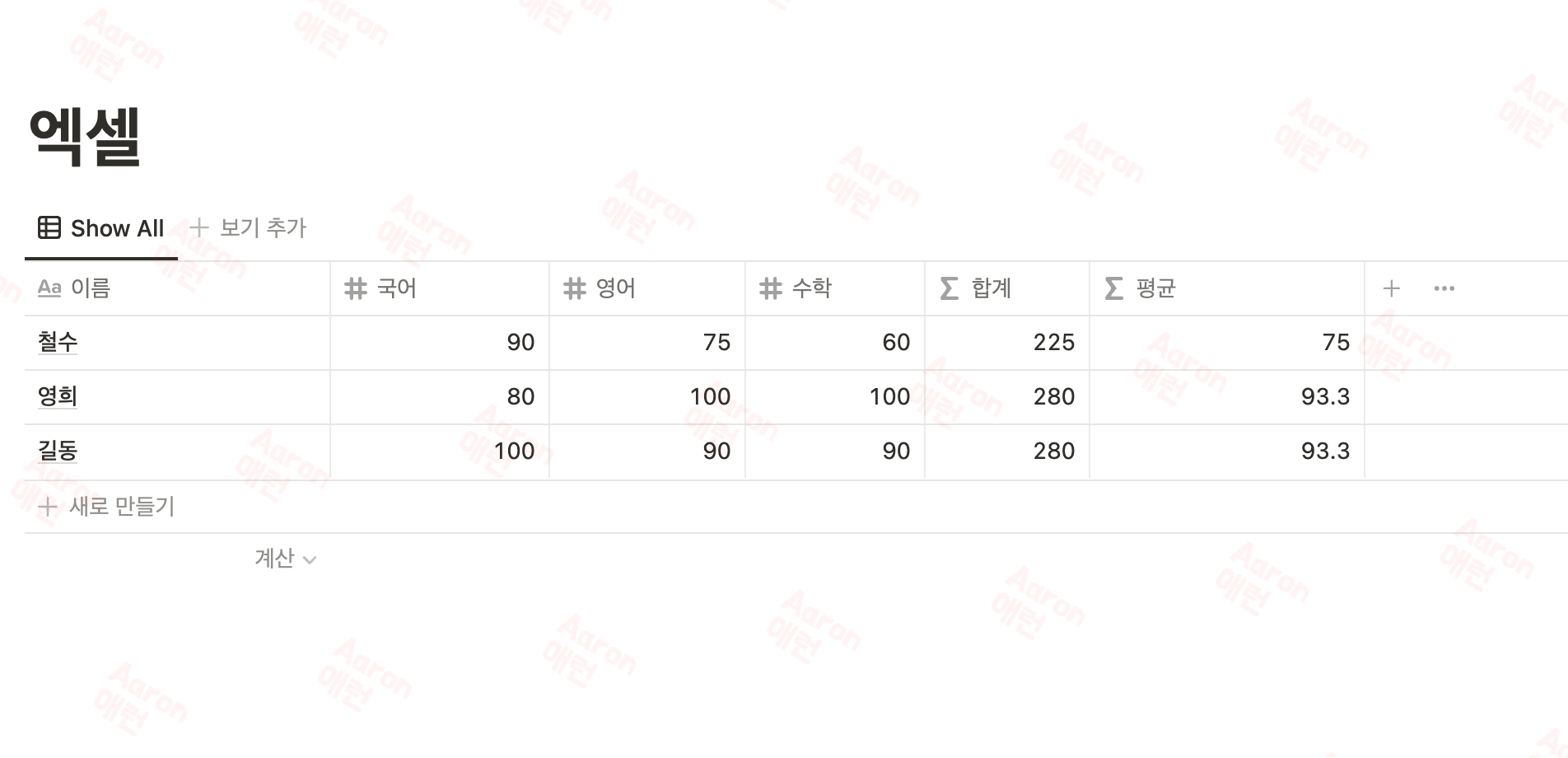
완성!
https://jinibh.tistory.com/526
노션 단축키 모음
노션 단축키를 이용하면 시간을 절약하고 생산성을 높일 수 있습니다. 아래 노션의 윈도우와 맥 단축키를 제공합니다. SHORTCUT (WINDOWS) SHORTCUT (MAC) ACTION 인기있는 노션 단축키 Ctrl + Shift + N Cmd + S..
jinibh.tistory.com
'테크 > 노션' 카테고리의 다른 글
| 노션 공유 기능 - 이력서 포트폴리오 공유해보자 (0) | 2022.03.27 |
|---|---|
| 노션 진행률 표시 만들기 - 노션 사용법 (0) | 2022.03.25 |
| 노션 탈퇴 하는법 (0) | 2022.02.07 |
| 노션 단축키 모음 (0) | 2022.02.07 |
| 노션 아이콘 모음 (0) | 2022.02.07 |




댓글